- 2010/7/19 14:29
- Eye-Fi
すっかり夏ですね~。
もうなんていうか空が・・・青い・・・!
さて、今日のエントリーは少しマニアックです。
デジカメで撮る写真は日々増大。でも、PCに保存してるだけじゃ不安だし、でもDVD-ROMとかに保存しても劣化や破損が怖いし、面倒だし。
オンラインフォトストレージは無料なのも多いけど、やっぱり使い勝手を考えたら有料プランを使うことになりそう。
そしたら、自分が契約しているレンタルサーバーをオンラインフォトストレージとして使えないだろうか?
ということで、Eye-Fiカードと ZenPhotoっていうのを併せて使ってみました。
興味のある方は続きをどうぞ。
このブログの写真は主にCanon Eos kiss X2で撮ったものを載せているのですが、普通一眼レフで撮った写真をブログに載せるとなると、
1:写真を撮る
↓
2:PCにケーブルで転送 or SDカードをPCに差し替えて移動
↓
3:画像を読み込んで選ぶ
↓
4:Photoshopなどの画像編集ソフトでサイズをブログ用にする/色補正などする
↓
5:ブログに4の写真をアップロード、記事を書く
といった手順になるかと思います。
正直言って面倒くさい・・・
そこで、Eye-Fi SDカードを使って半自動化しちゃおう!とゆーことでやってみました。
Eye-Fi SDカードは、無線 LAN 内蔵の SDカード。
ようするに、外で写真をバシャバシャとって家に帰り、カメラの電源を入れると自動的に家庭の無線LANを介して写真を好きなところにアップロードしてくれる、ということ。
上記の過程2がごっそり省けるということです~便利~。
今回は送り先をPCと私のサーバー両方に指定してあり、その写真はZenphotoという、オープンソースのフォトギャラリーアプリケーションを使い、ギャラリー化しています(もちろん無料)。
とりあえずZenphotoの便利さとかについてはそのうちエントリーを書くとして・・・
以下がEye-Fi SDカード導入後の過程。
1:写真を撮る
↓
2:サーバーにアップロードされ、Zenphotoに日付別に格納される(自動)
同時に前もって決めてあったサイズ(このブログは横600pxにリサイズ(自動)
↓
3:サーバーのアップロード先は全体公開にしていない(※1)ので、全体公開設定したフォルダに移動(手動)
↓
4:WordpressのプラグインZenphotopressを使って、記事に画像を引っ張って来る(手動)
と言う感じかな。
(※1)家族の写真とかも根こそぎアップされるので、アップ先フォルダは全体公開にしていません。
全体公開設定にしたフォルダに写真を移動するのは、Zenphoto上で簡単にできます。
ちなみに引っ張って来るとこんな感じ↓
クリックするとZenphotoに飛ぶようになってます。
ものすごい量の写真を撮る人には、サーバー容量がいくらあっても足りないだろうから微妙かもしれませんけど、家族写真を日常的に撮る分には十分かな~、と。
写真はPCとサーバー上、両方に保存することが可能なので、データが全部同時に消し飛ぶリスクはかなり減らせるかと思います。
なによりZenphotoはフォルダによって公開非公開を指定できるので、身内には公開して写真を見てもらうとかも簡単にできちゃうのがミソです。
写真の消去などの管理もかーんたん。
ロリポップなどではZenphotoの簡単インストールもはじまりましたので、手軽に始められると思います。本当に簡単です、ポチポチ進めていくだけ。
ということでWordpressでブログを書いていて、写真の保存に悩んでいる方にはピンポイントでオススメかも!(狭い
ロリポップではWordpressも簡単インストールでできちゃいますしね・・・手動でやったら大変ですからね~。
Eye-FiのFTP設定で小0.5時間悩んだので、次回はそこを書いてみようと思いまーす!
↓試しにアマゾンのアフィリエイトリンクはってみます~
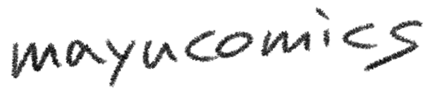
![[PS3][HDMI]いきなり音が出なくなった時は](http://blog.mayucom.jp/wp-content/uploads/2012/12/PS31-130x130.png)



![[WP] jQuery Masonryを導入してみた](http://blog.mayucom.jp/wp-content/uploads/2012/10/kao02-150x150.png)


